はじめに
Baykit XML Serverを使ってXiのプログラムを書いてみるに当たっては、自分専用の作業用ディレクトリを作っておきたいですよね。ここでは自分専用の場所(Webアプリケーション)をBaykit XML Serverに追加する手順をご紹介します。自分のマシンを使ってテスト環境を動作させる場合に、ブラウザで
http://localhost:8080/mytest/test.xi
とアクセスすることによって、Webアプリケーションmytest(自分専用のディレクトリmytest)に置いてあるプログラムtest.xiを参照することが出来るようにしてみます。
- 新しいWebアプリケーションmytest用のディレクトリ一式を作成
- 作成したディレクトリWEB-INF中へファイルweb.xmlを配置
- Baykit XML Serverへの登録(システム設定ファイルsystem.xml)
- Baykit XML Serverの起動
(注意:以下の例ではBaykit XML Serverバージョン1.0.26を使用しています)
1.新しいWebアプリケーションmytest用のディレクトリ一式を作成
Baykit XML Serverでは(というよりも、サーブレット環境では)、ここでいうディレクトリの追加を「Webアプリケーション」という単位で行います。mytestという作業場所の追加は「Webアプリケーションmytestの追加」となります。BXS_HOME\webapps以下にディレクトリを作成すると、そのディレクトリ名のWebアプリケーションが追加されます。ここではmytestという名前で追加してみます。以下のディレクトリ一式を作成してください。
- BXS_HOME\webapps\mytest
- BXS_HOME\webapps\mytest\WEB-INF
- BXS_HOME\webapps\mytest\WEB-INF\classes
- BXS_HOME\webapps\mytest\WEB-INF\lib
下図ではBaykit XML Serverがc:\bxs_1.0.26以下にあるものとして、次のようなディレクトリを作成しています。
- c:\bxs_1.0.26\webapps\mytest
- c:\bxs_1.0.26\webapps\mytest\WEB-INF
- c:\bxs_1.0.26\webapps\mytest\WEB-INF\classes
- c:\bxs_1.0.26\webapps\mytest\WEB-INF\lib
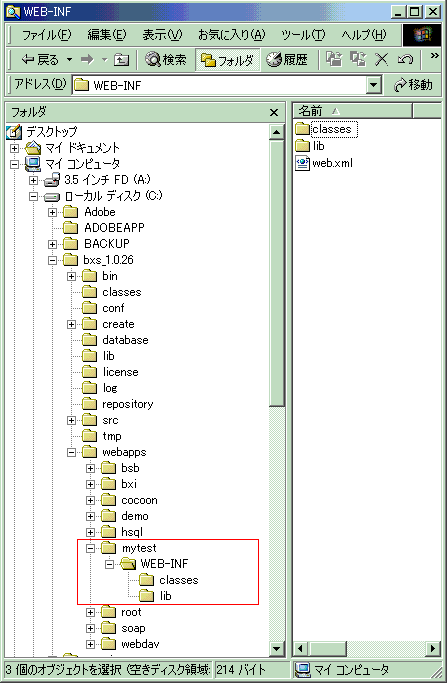
図1.新しいWebアプリケーションmytest用にディレクトリを作成
2.作成したディレクトリWEB-INF中へファイルweb.xmlを配置
作成した新しいWebアプリケーションmytest用のディレクトリ
BXS_HOME\webapps\mytest\WEB-INF
の下に、ファイルweb.xmlを配置します。図1の例では
c:\bxs_1.0.26\webapps\mytest\WEB-INF
以下に配置することになります。ファイルの内容は以下の図のとおりです。ディレクトリwebapps以下にある他のWebアプリケーション中の同じ場所(ディレクトリWEB-INF以下)に同名のファイルがありますから、それをコピーして修正し、使うと便利でしょう。
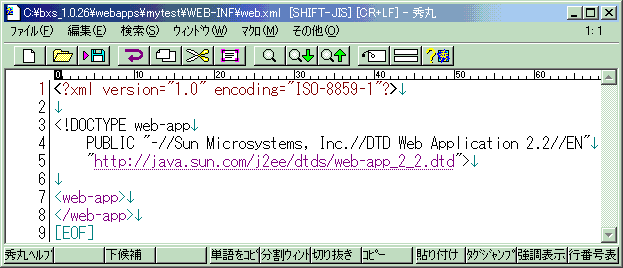
図2.WEB-INF中に配置するファイルweb.xmlの内容
3.Baykit XML Serverへの登録(システム設定ファイルsystem.xml)
ここまでに準備したWebアプリケーションmytestのディレクトリを、Baykit XML Serverに登録します。システム設定ファイルsystem.xmlは
BXS_HOME\conf\system.xml
図1の例では、
c:\bxs_1.0.26\conf\system.xml
にあります。applicationタグに囲まれた部分を追加することになりますが、前後にある同様の設定内容をコピーし修正して使うとよいでしょう。
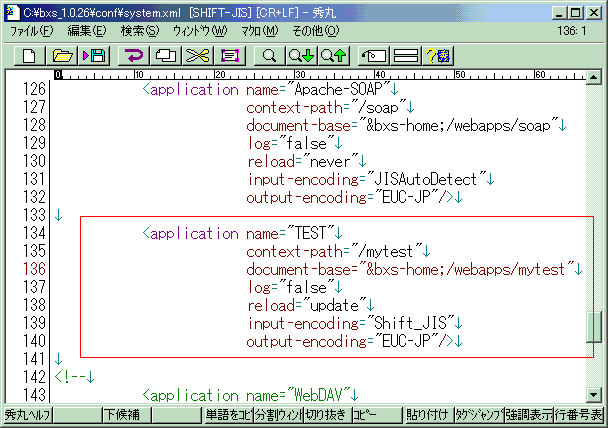
図3.システム設定ファイルsystem.xmlの追記内容
4.Baykit XML Serverの起動
設定はここまでで完了しています。Baykit XML Serverを起動してみてください。既に起動済みの場合には、設定内容を有効にするために再起動してみてください。起動時の表示内容に、以下のように「Context : TEST」という新しいWebアプリケーションの表示が現れましたか。
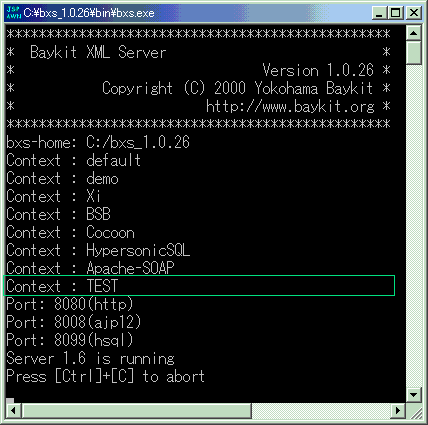
図4.Baykit XML Server起動時の表示
ディレクトリ
BXS_HOME\webapps\mytest
の直下、図1の例では、
c:\bxs_1.0.26\webapps\mytest
が、いま新しく追加が出来たWebアプリケーションです。ここにtest.xiというプログラムを置けば、
http://localhost:8080/mytest/test.xi
のようにしてアクセスすることが出来ます。さぁ、どんどんプログラミングしてみてください!
おわりに
ここまでの作業で、自分専用のwebアプリケーションを作ることができたものと思います。サンプルプログラムを参照してXiでのプログラミングに取り掛かってみてください。Baykit XML ServerはHypersonicSQLも内蔵しているので、データベースを用いたWebプログラミングにもスムーズに取り組めるものと思います。
|